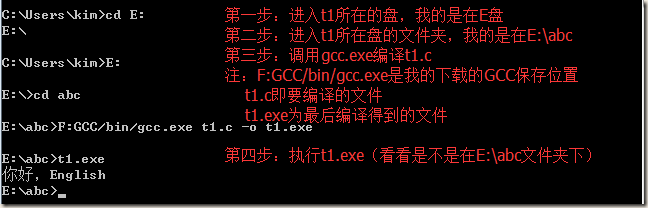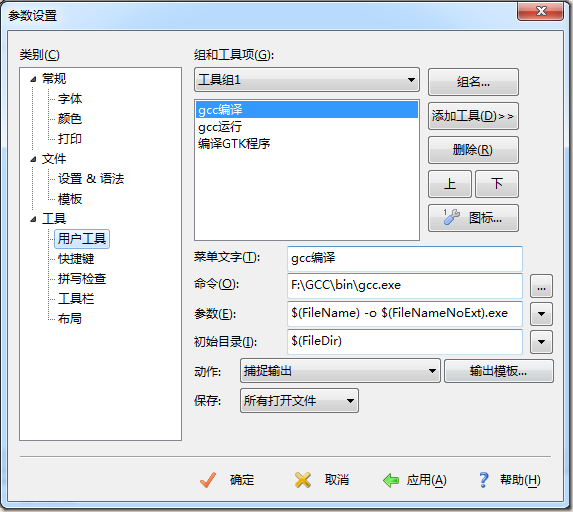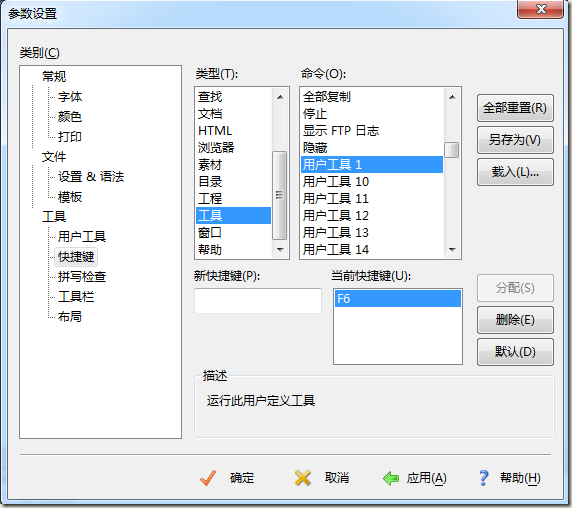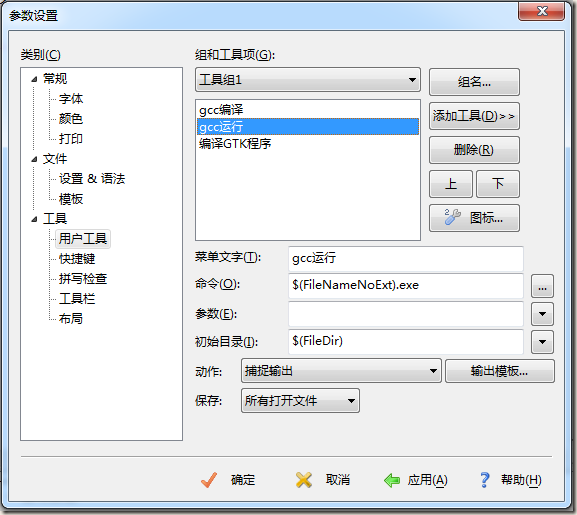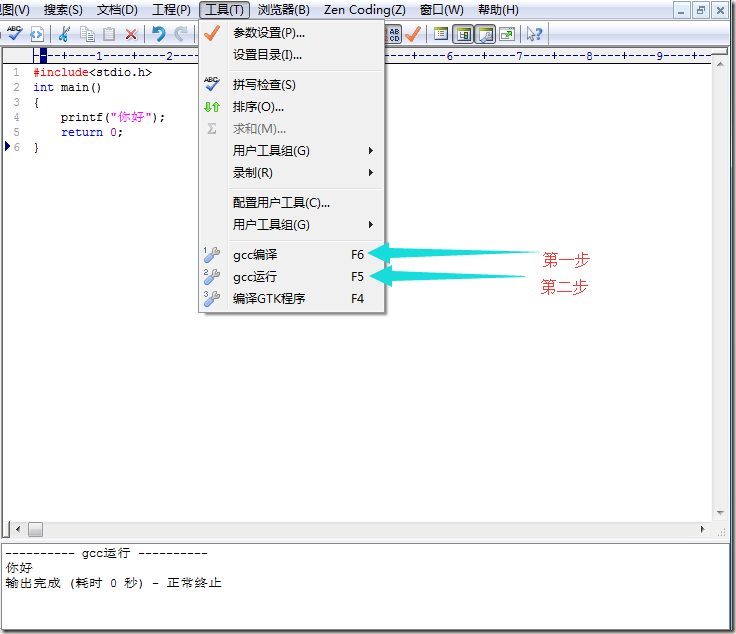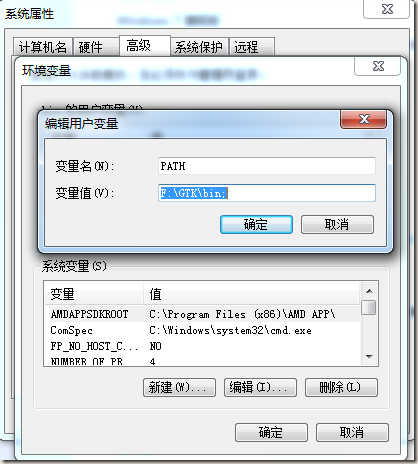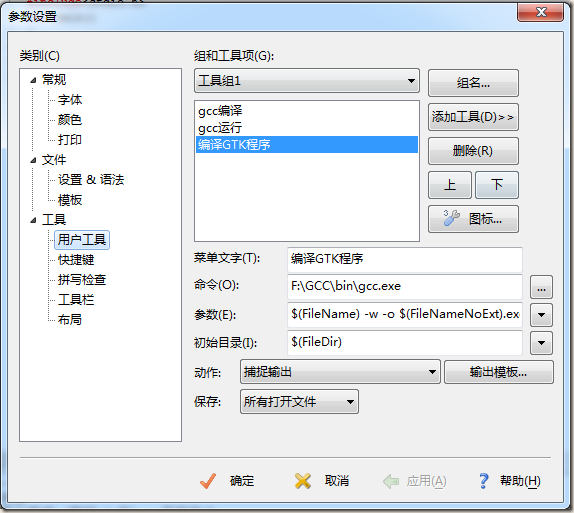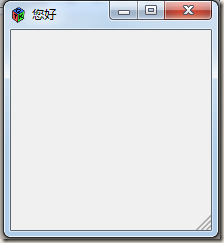写在前面的话,该文章是看杨老师的一套视频,所做的一些笔记,边看边写,再此谢谢杨老师。
1.学习C之前需要避免的误区
误区一:C++是C的升级版;C#是C++的升级版
误区二:C/C++就是Visual C++
误区三:MFC是学C/C++必学的“高级技术”
2.关于开发工具的说明
2.1编辑器(Complier):编译是从源代码到计算机能直接执行的目标代码(机器语言)的翻译过程。C语言的编译器有:GCC,MSC++Complier
| 扩展:对于C#代码的执行是经过二次编译的,第一次通过C#编译器编译成中间语言(IL),第二次编译过程发生在,当执行C#代码生成的EXE文件时,会调用即时编译器(JIT),生成计算机可识别的机器语言。 |
2.2集成开发工具(IDE):IDE一般具有如下特点:关键词高亮显示,代码自动显示,代码格式化
3.gcc编译第一个C程序
3.1GCC的简介
3.2GCC的使用
第一步:下载GCC文件。将下载好的GCC文件,放到一个目录,不存在中文和空格的文件夹中。
写如下代码,命名为为t1.c,保存到E盘下的abc文件夹
#include<stdio.h> int main() { printf("你好"); return 0; }
注:代码保存格式要ANSI,否则中文会出现乱码。
第二步:打开cmd,进入t1.c所在文件夹,运行编译过程,执行exe
4.EditPlus搭建GCC开发环境
发现每次编译一个文件,都要写很多重复的代码,下面介绍一种用EditPlus自己搭建一个GCC编译环境
下载EditPlus,并安装,打开。然后进行一下操作:
工具---》配置用户信息---》工具组1---》添加工具---》应用程序
如下图:
4.1创建 【gcc编译】
菜单文字:操作的名字,自己定义
命令:代表要执行的程序,写gcc.exe的全路径
参数:即执行程序要传递给gcc.exe的参数:$(FileName) -o $(FileNameNoExt).exe
初始目录:选择【文件目录】,相当于cmd中 cd到.c的文件夹
动作:选择【捕捉输出】
保存:选择【当前文件、所有打开文件】
界面如下:
下面是设置快捷键:
工具---》快捷键---》类型---》工具---》用户工具1---》新快捷键---》分配
4.2创建【gcc运行】
4.3使用EditPlus运行c程序
1.在EditPlus写上t1.c的代码,然后依次点击工具中的gcc编译,和gcc运行 ,然后会在 底部 看到 结果
C语言不仅只能写控制台程序,还可以做出各种UI界面,下面C的一个GUI
5.编写第一个GTK程序
5.1GTK的介绍:
5.2GTK的配置:
下载好GTK并保存到相应文件夹,并配置环境变量
5.3GTK在EditPlus中的使用:
创建gtk编译
参数的配置:
IF:GTKinclude中的F为为GTK在F盘;
$(FileName) -w -o $(FileNameNoExt).exe -IF:GTKinclude -IF:GTKincludeGTK-3.0 -IF:GTKincludecairo -IF:GTKincludegdk -IF:GTKincludeglib-2.0 -IF:GTKlibglib-2.0include -IF:GTKincludepango-1.0 -IF:GTKincludeatk-1.0 -IF:GTKincludegdk-pixbuf-2.0 -LF:GTKlib -lgtk-win32-3.0 -lgobject-2.0 -lglib-2.0 -lgdk-win32-3.0 -lgdk_pixbuf-2.0 -lcairo –mwindows
在EditPlus输入如下代码:
#include <stdio.h> #include<gtk/gtk.h>//引入GTK文件 int main(int argc, char *argv[]) { //初始化GTK环境,不写会报错 gtk_init(NULL,NULL); //新建一个顶级窗口,返回窗口指针 GtkWidget*window=gtk_window_new(GTK_WINDOW_TOPLEVEL); //设置窗体标题 gtk_window_set_title(window,"您好"); //设置窗口关闭后程序退出,否则虽然看不到了,但是进程还在;此时不能再编译gcc g_signal_connect(window,"destroy",gtk_main_quit,NULL);// //显示窗口 gtk_widget_show(window); //启动消息循环,不加程序会闪退,gtk_main之后一般不写代码 gtk_main(); return 0; }
运行后
第一天就写到这里了,以后想到什么,再慢慢修改。突然发现,把知道的东西,写出来,真是一件很难的事。